Bateria w Androidzie trzyma bardzo krótko? Telefon wyładowuje się w ciągu jednego dnia albo szybciej? Z pewnością coś blokuje tryb Deep Sleep w Androidzie i nie pozwala oszczędzać baterii. Zobacz, jak ustawić Androida tak, aby zawsze przechodził do trybu Deep Sleep po wygaszeniu ekranu.
Jedną z najczęstszych przyczyn szybkiego wyczerpywania się baterii są aplikacje lub procesy, które działają w tle i nie pozwalają smartfonowi lub tabletowi przejść w odpowiedni tryb oszczędzania. Istnieje jednak aplikacja, która potrafi wymusić tryb Deep Sleep za każdym razem, gdy odłożymy telefon.
Czym jest tryb Deep Sleep?
W trybie głębokiego snu Android posiada minimalną funkcjonalność związaną z odbieraniem połączeń czy SMS'ów. Nie działają natomiast żadne aplikacje w tle, które np. sprawdzają pocztę e-mail, odbierają powiadomienia z Facebooka czy wiadomości z Messengera. Oszczędzana jest za to bateria, gdyż jej zużycie w takim trybie jest minimalne.
Oczywiście telefon będący w takim trybie nie mógłby odbierać żadnych powiadomień z aplikacji np. społecznościowych. Wprowadzono zatem do różnych aplikacji tzw. „wakelocks”, czyli krótkie wybudzenia, których zadaniem jest sprawdzenie dostępności nowych powiadomień czy wiadomości, a następnie ponowne uśpienie telefonu.
Telefon po wyłączeniu ekranu powinien większość czasu spędzać w takim trybie. Niestety, bardzo często dochodzi do problemów i aplikacje wybudzają telefon w tle tak często, że Android pozostaje w stanie czuwania i nie może nawet na chwilę przejść do trybu Deep Sleep. Efekt? Bateria wydrenowana do zera w kilka godzin.
Jak wymusić przejście Androida do trybu Deep Sleep?
Rozwiązaniem jest aplikacja Deep Sleep Battery Saver. Posiada ona kilka profili działania i sprawia, że telefon po wygaszeniu ekranu od razu przechodzi do trybu głębokiego snu. Dodatkowo możemy ustawić, co ile telefon ma się wybudzać i pobierać powiadomienia oraz nowości, po czym ponownie zapadać w sen.
Pobierz Deep Sleep Battery Saver
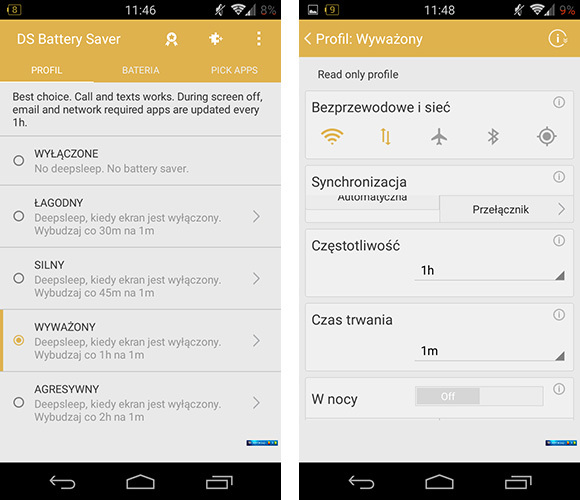
Korzystanie z programu jest bardzo proste. Po uruchomieniu przechodzimy do zakładki „Profil”. W tym miejscu możemy wybrać gotowy zestaw ustawień. Do dyspozycji mamy:
- Łagodny – telefon wchodzi do DeepSleep kiedy ekran jest wyłączony, ale co 30 minut będzie z niego wybudzany na minutę, aby sprawdzić dostępność powiadomień
- Silny – DeepSleep kiedy ekran jest wyłączony + wybudzanie co 45 minut na 1 minutę
- Wyważony – DeepSleep kiedy ekran jest wyłączony + wybudzanie co godzinę na 1 minutę
- Agresywny – DeepSleep kiedy ekran jest wyłączony + wybudzanie co dwie godziny na 1 minutę
Oczywiście ustawienia te możemy dodatkowo spersonalizować – wystarczy wcisnąć strzałkę obok nazwy profilu, a wyświetlą się dostępne opcje.
Możemy sami zmienić czas trwania i częstotliwość wybudzania, a także dostosować, jakie funkcje mają być wyłączane. W programie istnieje nawet możliwość ustawienia tzw. białej listy programów, które mają być dopuszczone do działa po uśpieniu telefonu.
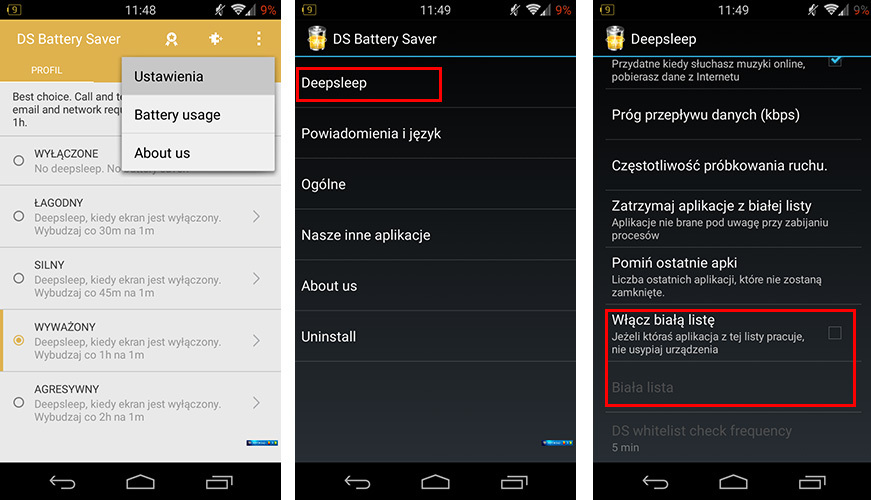
Po wybraniu profilu aplikacja będzie już działać automatycznie i nie musimy niczego robić. Za każdym razem, gdy wygasimy ekran i uśpimy telefon, Android przejdzie teraz do trybu Deep Sleep, a zainstalowana aplikacja uniemożliwi jego wybudzenie przez inne programy.
W zależności od wybranego profilu telefon wybudzi się na minutę w odpowiednim czasie, sprawdzi nowe powiadomienia, pocztę e-mail, wiadomości i inne, w razie potrzeby poinformuje nas o nich, a następnie ponownie wejdzie w tryb głębokiego snu, oszczędzając baterię.
